Ведення задач сприяє покращенню організації робочих процесів та підвищенню ефективності. Працівники можуть легко планувати та відстежувати завдання, такі як продзвонити клієнтам для отримання відгуків, додати нові товари до каталогу, оформити дизайн на замовлення, зателефонувати покупцеві, або запропонувати нові послуги.
Функціонал завдань корисний для:
- Планування і відстеження робочих процесів;
- Розподілу відповідальності між працівниками;
- Спільної роботи та комунікації;
- Контролю за виконанням;
- Підвищення ефективності команди.
Де відображаються всі завдання
Перейдіть до розділу «Завдання» в бічному меню. Якщо є невиконане протерміноване завдання де ви постановник або відповідальний, біля іконки світиться індикатор.
В розділі відображається список назначених на вас завдань з розділенням на дві вкладки:
- Протерміновані: задачі, які не були виконані у заданий термін;
- Активні: задачі в роботі, термін виконання яких ще не підійшов.
В обох вкладках задачі сортуються по терміну виконання від старіших до новіших.
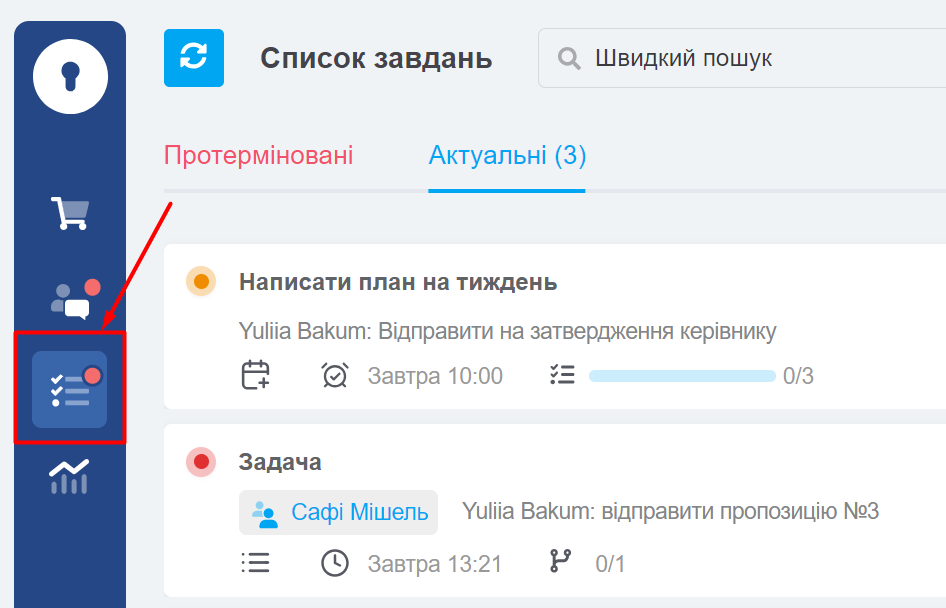
Відображення задач у списку
- Кольоровий індикатор — пріоритет задачі:
блакитний - звичайний, помаранчевий - важливо, червоний - дуже важливо; - Назва завдання — якщо не вказати автоматично використається «Задача»;
- Прив'язка до картки воронки, замовлення, покупця (відкриваються по кліку) — якщо прив'язки немає, ніякої позначки не буде;
- Опис — відображається, якщо заповнений в завдані;
- Тип задачі — тип, який обраний в завданні;
- Годинник і час — термін виконання задачі;
- Шкала чек-листа — показується кількість виконаних пунктів;
- Іконка підзадач — показується кількість завершених підзадач;
- Відповідальний — ім'я та зображення з профіля користувача назначеного виконавцем задачі;
- Кнопка «Завершити» — закриває завдання, задача переходить до розділу виконаних. З'являється кнопка «Відновити»;
- Кнопка «Відкласти» — дозволяє перенести термін виконання завдання на годину, день, тиждень, місяць.

Як фільтрувати та сортувати завдання
Для пошуку потрібних задач використовуйте:
- Швидкий пошук (CTRL + G) по назві та опису завдання;
- Фільтр по полях завдання, можна зберегти шаблон пошуку;
- Сортування за допомогою 4 стандартних фільтрів:
- Мої задачі — відображаються завдання призначені на вас;
- Поставлені мною — відображаються завдання, які ви створили для інших користувачів;
- Усі завдання — відображаються всі невиконані завдання;
- Виконані завдання.
За потреби адміністратор може додати права в налаштуваннях ролей і відкрити доступ до своїх завдань для інших ролей, або відкрити доступ до всіх.
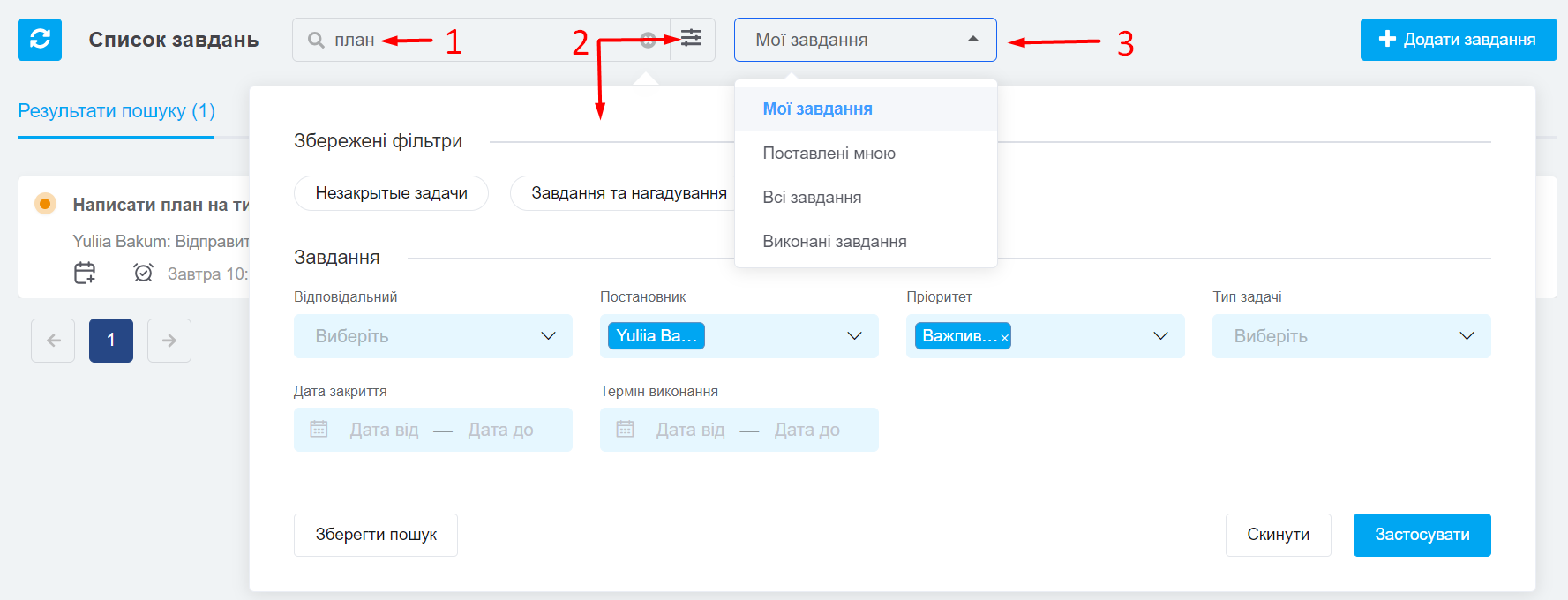
Плануйте задачі та розподіляйте відповідальність для покращення комунікації між відділами та забезпечення контролю за виконанням завдань, сприяючи в цілому підвищенню продуктивності команди.